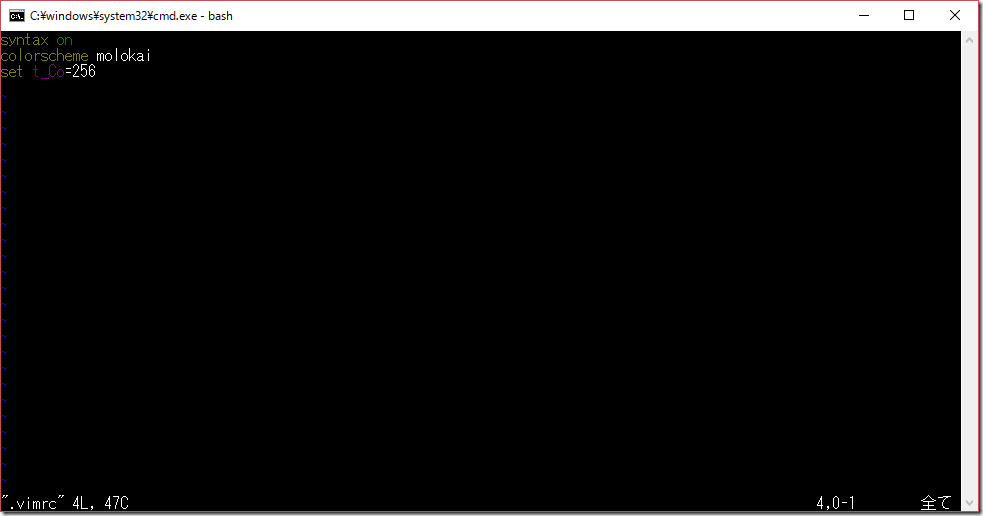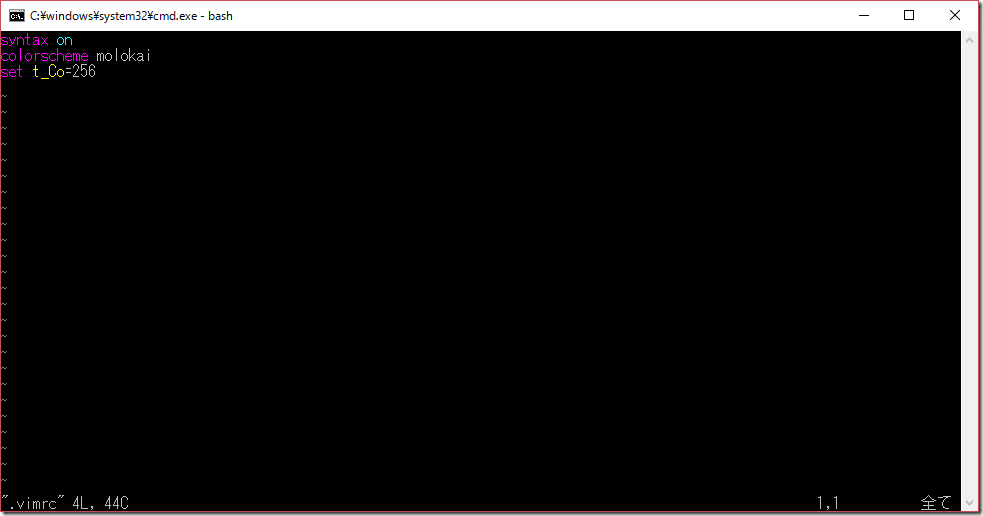WSL の bash コンソールのカスタマイズあれこれ①
Windows Subsystem for Linux (WSL) の bash コンソールも、通常の Linux のコンソール同様にカスタマイズすることが可能です。
カスタマイズするにあたっていろいろとお作法を勉強したので、備忘録がてら書き留めておきます。
まずは、設定変更の前にエディタを使いやすくしてみました。これ、いろいろやり方考えたんですが結局 wget で元ファイルだけ持ってきてもエラーになるので git clone したほうが一番早かったです。
余分な git が入っちゃうというポイントがあるのですが...ま、やりたいことと本質的にずれてはいないからありかなと。
vim のフォントカラーの変更
たまたま使っていた端末のディスプレイのせいだと思うのですが、正直なところコマンドプロンプトから起動したばかりの bash は色の組み合わせが悪く、設定ファイルも見づらかったので、標準エディタの vim の色設定を変更しました。
テーマの代表的なものに、Twilight, badwolf, Molokai などがありますが、今回はこの Molokai にしてみました。
デフォルトのフォントカラー ...読みづらい(´・ω・`)
カラーテーマをダウンロードして配置します。
sudo mkdir ~/.vim
sudo mkdir ~/.vim/colors
sudo apt-get install git
git clone https://github.com/tomasr/molokai
cd ~/.vim/colors
mv molokai/colors/molokai.vim ~/.vim/colors/
.vimrc ファイル(設定ファイル)を編集します。
vi ~/.vimrc
syntax on
colorscheme molokai
set t_Co=256
カラフルで見やすくなりました!
本情報の内容(添付文書、リンク先などを含む)は、作成日時点でのものであり、予告なく変更される場合があります。